优酷客户端视频如何转码及所需时间
许多朋友下载了优酷的电脑客户端,除了通过优酷PC端下载视频之外,优酷PC端还提供了视频转换功能,那么优酷视频如何进行转码呢?本文就来介绍一下。
优酷视频怎么转换格式?
首先,您需要安装优酷视频客户端。
将下载后的优酷客户端进行安装,完成后打开软件。
如何将本地视频转码为其他格式?
进入转码页面,点击新建按钮,选择一个或多个源视频文件设,设置转码格式、转码视频画面大小、转码保存路径后,点击确定即可开始执行转码任务。
同时将本地文件直接拖拽到优酷客户端转码页面也可以进行转码哦~
目前优酷客户端支持转码的主流格式有:.AVI .flv .mov .mp4 .mpeg .rm .rmvb。
通过优酷客户端下载的超清、高清文件也支持转码啦,将转码文件随身携带观看更方便。
如何查看转码任务状态?
进入“视频管理-转码中”页面可查看新建的转码任务执行状态:
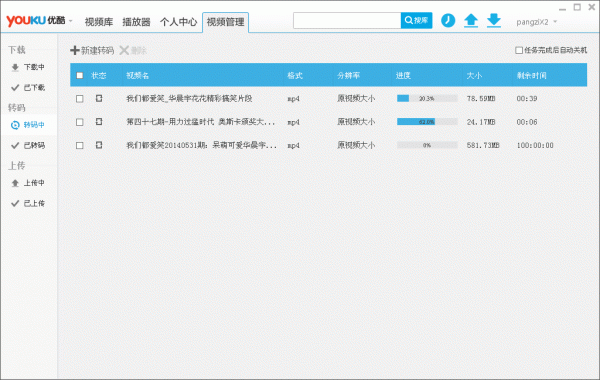
进入“视频管理-已转码”页面可查看已转码完成的任务
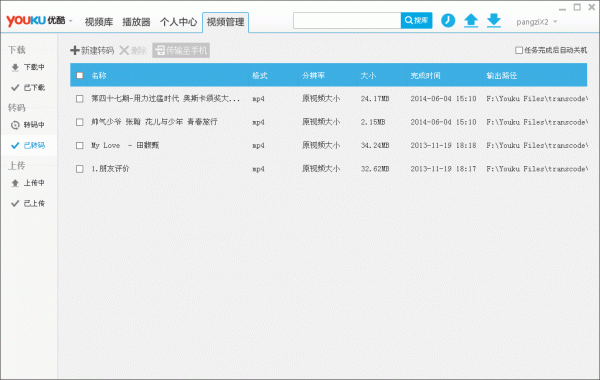
如何进行转码设置?
点击设置按钮,进入设置页面,在"转码设置"页面中可设置转码任务数量。 设置设置范围为1-6。
例如:若您设置“同时转码3个视频内容”,当您继续添加超出3个以外的转码任务会处于“等待中”状态。
设置页面可设置默认转码格式及转码画面大小、转码文件保存路径等等。
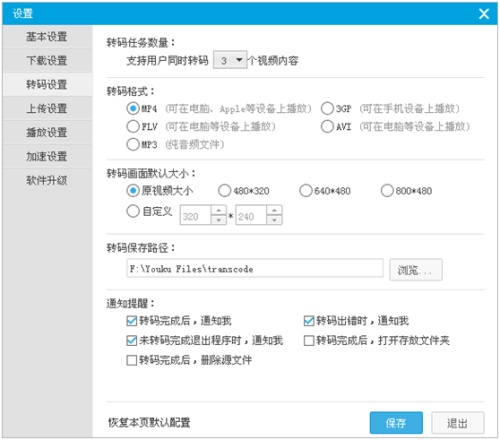
转码所需时间及转换慢的问题
视频转码涉及大量计算, 消耗大量CPU资源,与电脑硬件配置、转码格式、分辨率等因素均有关系,因此转码所需时间是不一样的,这也是诸多转码软件面临的相同问题。因此, 不建议同时转码太多任务。

 0
0 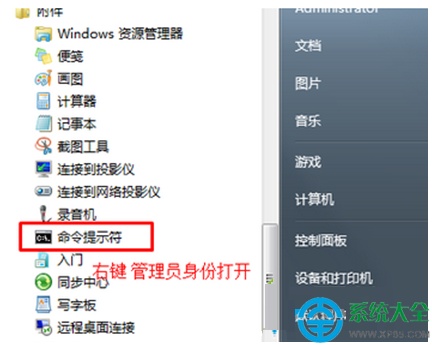
 0
0 
 0
0 
 0
0 
 0
0 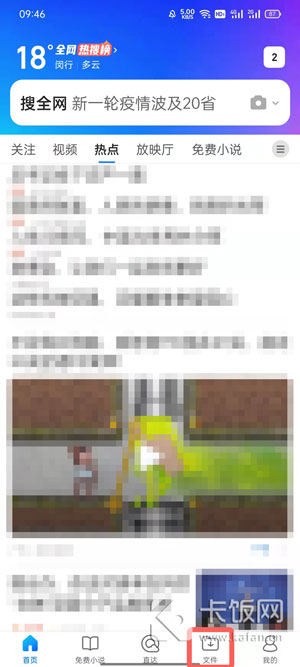
 0
0 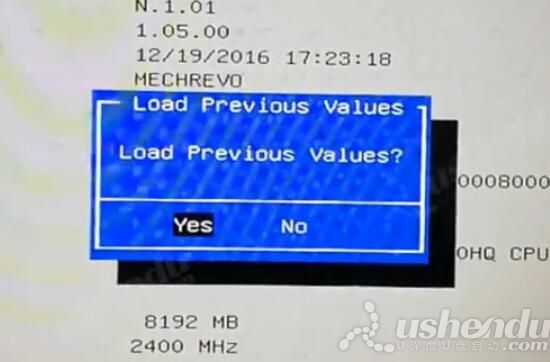
 0
0 
 0
0 
 0
0 
 0
0